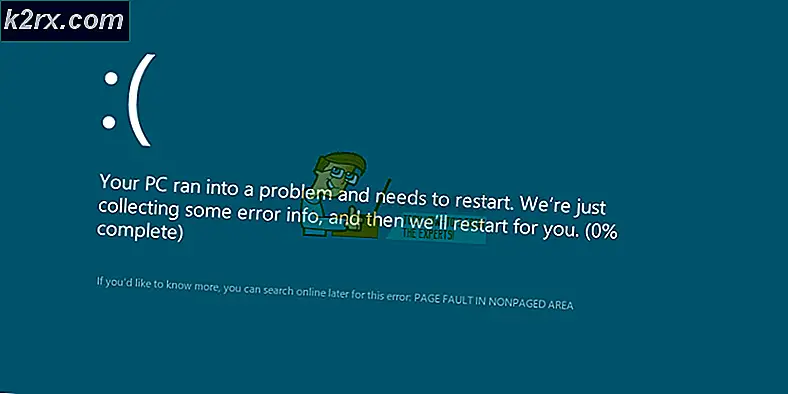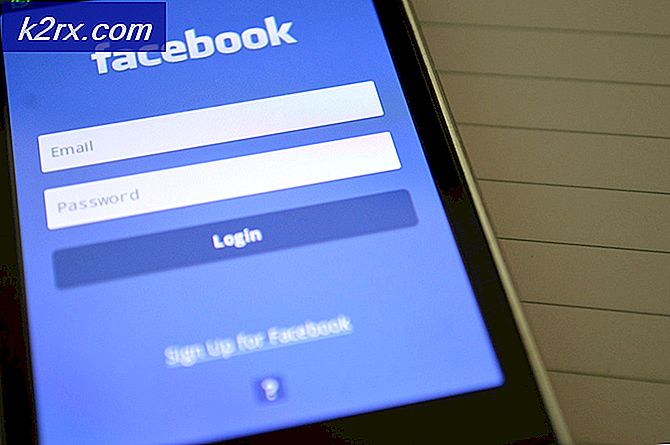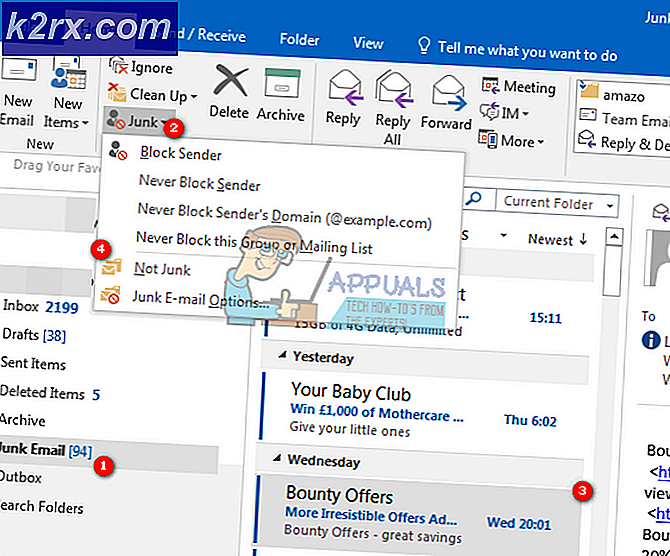So verwenden Sie NetPath in Ihrem Netzwerk mit Network Performance Monitor
Die Zuordnung Ihres Netzwerks ist sehr wichtig, um den Überblick über Ihr gesamtes Netzwerk zu behalten. Die meisten Benutzer verwenden eine Netzwerktopologie-Software, um ihr Netzwerk abzubilden, das über eigene Funktionen und Vorteile verfügt. Netzwerkkarten sind gut und bieten einen Überblick über das gesamte Netzwerk. Dies kann jedoch manchmal nicht ausreichen. Wenn es um ein großes Netzwerk geht, wird die Überwachung schwieriger, da Sie sicherstellen müssen, dass alles jederzeit reibungslos funktioniert. Wenn wir die Standards der heutigen digitalen Welt berücksichtigen wollen, sind Netzwerkausfälle und Leistungsprobleme einfach inakzeptabel, insbesondere wenn Sie ein großes Unternehmen mit viel Wettbewerb sind.
Daher hat die Optimierung Ihrer Netzwerkgeräte und die Überwachung Ihres erweiterten Netzwerks für Netzwerktechniker höchste Priorität. NetPath ist eine Funktion, die mit dem geliefert wirdSolarwinds Network Performance Monitor (hier herunterladen), mit dem Sie den knotenweisen Netzwerkpfad in Echtzeit ermitteln und eine detaillierte Netzwerksichtbarkeit über Echtzeitinformationen bieten können. Dies führt dazu, dass die Netzwerkleistung überwacht wird und anschließend die Verbindung oder der Knoten getrennt wird, die / der Netzwerkleistungsprobleme verursacht.
Alles in allem ist NetPath eine Besonderheit, die sowohl Netzwerkadministratoren als auch Systemadministratoren hilft, Netzwerkprobleme schnell zu identifizieren, indem eine Karte des Problembereichs erstellt wird, und somit eine schnellere Zeit bis zur Behebung gewährleistet. Das Tool, das wir verwenden werden, heißt Network Performance Monitor von Solarwinds - ein Unternehmen, das keine Einführung in das Netzwerk- und Systemmanagement benötigt. Bevor wir uns mit der eigentlichen Essenz des Artikels befassen und Ihnen zeigen, wie Sie NetPath verwenden, werfen wir zunächst einen Blick darauf, wie die Funktion tatsächlich funktioniert.
Wie funktioniert NetPath?
NetPath Verwendet verteilte Analyse und verteilte Überwachung, um eine Karte für Ihr Netzwerk zu erstellen. NetPath ist ein weiterer Schritt in Richtung Traceroute, mit dem Sie einen Einblick in Ihre kritischen Netzwerkpfade erhalten. Es funktioniert so, dass Sie Agenten auf Ihrem Windows-Computer ablegen, die wie Benutzer funktionieren. Diese Agenten verwenden jetzt die erweiterte Prüfung, um den Datenverkehr in Ihrem Netzwerk und den Netzwerkpfad zu ermitteln, über den sie die Endgeräte, Zugriffspunkte oder Zielknoten eines Netzwerks erreichen.
Alle diese Daten werden dann quantifiziert und die Leistung jeder Knoten-zu-Knoten-Verbindung wird basierend auf ihren definierten Leistungsmetriken berechnet. NetPath bietet auch zusätzliche Informationen und am Ende wird eine übersichtliche Karte angezeigt, die zeigt, wie Ihre Anwendungen an Ihre Benutzer oder Ihren Netzwerkverkehr geliefert werden, sowie eine klare Sichtbarkeit Ihres gesamten Netzwerkpfads.
Voraussetzung:
Stellen Sie vor dem Fortfahren mit diesem Handbuch sicher, dass Sie Solarwinds NPM in Ihrem Netzwerk bereitgestellt haben. NPM ist ein Branchenfavorit, wenn es um Netzwerküberwachung / -verwaltung geht, und wir haben eineumfassende NPM-Überprüfung das erklärt warum.
Wenn Sie Network Network Monitor nicht in Ihrem Netzwerk bereitgestellt haben, ärgern Sie sich nicht, wir sind für Sie da. Gehe zumÜberwachen Sie Ihre Netzwerkleistung mit NPM Artikel, der den Installationsvorgang des Tools erklärt. Sobald Sie durchgegangen sind, können Sie beginnen.
Erstellen eines NetPath-Dienstes
Um NetPath in Ihrem Netzwerk verwenden zu können, müssen Sie zuerst einen NetPath-Dienst in NPM erstellen. Es wird empfohlen, einen Dienst für die wichtigsten Anwendungen in Ihrem Netzwerk zu erstellen, von denen Benutzer abhängig sind. Ein Service ist im Grunde das abgebildete Ziel. Diese Dienste werden von Tests überwacht, die von der Orion-Plattform automatisch auf jeder Polling-Engine bereitgestellt werden. So erstellen Sie einen NetPath-Dienst:
- Melden Sie sich bei der anOrion Webkonsole.
- Bewegen Sie den Cursor auf dieMein Armaturenbrett Dropdown-Menü und dann unterNetzwerk Überschrift suchenNetPath Dienstleistungen. Klicken Sie darauf, um zur Registerkarte NetPath Services zu gelangen.
- Dort klicken Sie aufErstellen Neu Bedienung Klicken Sie auf die Schaltfläche, um einen neuen Dienst zu erstellen.
- Geben Sie die Servicedetails der Zielanwendung Ihres Netzwerkpfads an. Stellen Sie sicher, dass der Dienst TCP-basiert ist.
- Geben Sie den Hostnamen oder die IP-Adresse gefolgt von der Portnummer an. Es wird empfohlen, dass Sie dieselben Informationen verwenden, die von den Benutzern für den Zugriff auf die Anwendung verwendet werden. Dies bedeutet, dass wenn die Benutzer über einen Hostnamen auf die Anwendung zugreifen, ein Hostname angegeben wird und wenn sie über eine IP-Adresse auf die Anwendung zugreifen, eine IP-Adresse angegeben wird. Dadurch kann NetPath denselben Dienst wie die Benutzer erhalten.
- Danach geben Sie diePrüfintervall in Minuten. Es wird ein Prüfintervall von mindestens 10 Minuten empfohlen.
- KlickenNächster fortfahren.
- Da die Dienste von Sonden überwacht werden, wählen Sie eine Sonde aus der bereitgestellten Liste aus, oder Sie können eine neue Sonde erstellen (siehe unten).
- Drücke denErstellen Schaltfläche, um den Dienst zu erstellen.
Erstellen einer NetPath-Sonde
Wie bereits erwähnt, werden Sonden zur Überwachung von Diensten verwendet. Orion installiert automatisch eine Sonde auf jeder Polling-Engine. Sie können jedoch auch selbst eine NetPath-Sonde erstellen, wenn Sie dies wünschen. Ein Test ist der Startpfad oder die Quelle, von der aus Sie die Anwendung testen. Sie können es sich als Benutzervertreter vorstellen. Hierbei ist zu beachten, dass eine Sonde immer ein Windows-Computer ist. Es wird empfohlen, Sonden dort bereitzustellen, wo Sie Benutzer haben. So erstellen Sie einen NetPath-Test:
- Rufen Sie die NetPath-Serviceseite über aufMeine Dashboards> Netzwerk> NetPath-Dienste.
- Klicken Sie auf, um einen Test für einen Dienst zu erstellen plus (+) Symbol vor der Serviceliste.
- Danach klicken Sie aufNeue Sonde erstellen Möglichkeit.
- Geben Sie nun die erforderlichen Informationen in das Fenster Neue Sonde erstellen ein. Dazu gehören die Anmeldeinformationen, die verwendet werden sollen, um sich am Computer anzumelden und die Software zu installieren.
- Wenn Sie fertig sind, klicken Sie aufErstellen Taste, um fortzufahren.
- Um die Sonde zuzuweisen, wählen Sie sie aus der Liste aus und klicken Sie auf die Schaltfläche Zuweisen.
Anzeigen des Netzwerkpfads
Nachdem Sie NPM in Ihrem Netzwerk bereitgestellt und erfolgreich einen NetPath-Dienst erstellt haben, können Sie Ihren Netzwerkpfad anzeigen. Die Quelle wird links vom Netzwerkpfad angegeben und das Ziel befindet sich rechts. Gehen Sie wie folgt vor, um den Netzwerkpfad zu überprüfen:
- Klicke aufMeine Dashboards> Netzwerk> NetPath-Dienste. Dadurch werden alle von Ihnen erstellten Netzwerkdienste angezeigt.
- Wählen Sie einen Dienst aus der Liste aus und klicken Sie dann auf eine der zugewiesenen Tests, um den Netzwerkpfad von dieser Quelle zum Ziel anzuzeigen.